
스토리지가 부족한 경우 더 많은 스토리지를 확보하는 것이 확실한 솔루션입니다. 휴대 전화 모델에서 허용하는 경우 더 많은 용량의 SD를 얻을 수 있습니다. 공간이 확보되면 최대한 많은 콘텐츠를 SD 카드로 옮겨 내부 저장소의 부하를 줄여야 합니다.
휴대 전화의 내부 저장소에 필요한 용량이 있으면 좋겠지만 항상 끝없는 논쟁이었습니다. 유일한 해결책은 Android 앱을 SD 카드로 옮기는 것이지만 안타깝게도 모든 앱에서 이를 지원하는 것은 아닙니다.
Android 앱을 SD 카드로 전송하는 방법
SD 카드로 이동하려는 앱이 프로세스를 허용하는 경우 기기의 설정으로 이동해야 합니다. 아래로 스와이프하여 애플리케이션으로 이동한 다음 애플리케이션 관리자로 이동합니다. 이동하려는 앱을 찾아 "저장소"를 탭합니다.
"내부 저장소" 옵션 바로 아래에 "변경" 버튼이 표시되어야 합니다. 그것을 탭하면 내부 저장소와 SD 카드의 두 가지 옵션만 표시되는 새 창이 나타납니다. 다음에 표시되어야 하는 이미지는 '메신저 내보내기'(예:)라는 이미지입니다.
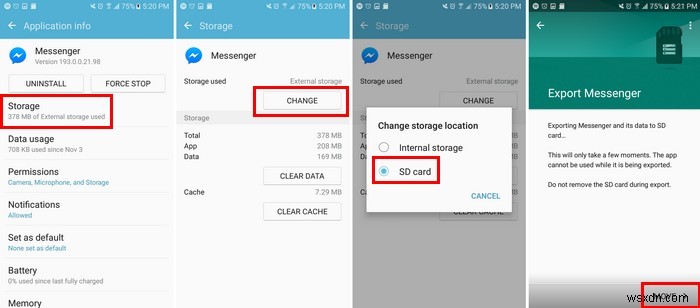
"이동"이라고 표시된 오른쪽 하단의 옵션을 누릅니다. 이 과정은 그리 오래 걸리지 않으며 몇 초도 걸리지 않습니다. 이 과정에서 휴대전화를 끄거나 SD 카드에 아무 것도 하지 않는 것이 중요합니다.
프로세스를 되돌리려면 방금 수행한 단계를 반복하십시오. 유일한 차이점은 SD 카드 옵션 대신 "내부 저장소"를 선택하는 것입니다.
앱을 SD 카드로 이동하는 데 필요한 옵션이 표시되지 않으면 휴대전화 제조업체에서 필요한 기능을 구현하지 않았기 때문일 수 있습니다. 또한 SD 카드가 올바르게 삽입되어 있는지 확인하십시오.
SD 카드로 이동할 수 있는 앱을 확인하는 방법
휴대전화에 있는 모든 앱을 이동할 수 있는지 확인할 시간이 없다면 언제든지 타사 앱을 사용해 볼 수 있습니다. 시도해 볼 수 있는 앱 중 하나는 Sam Lu Tools의 AppMgr III입니다. 앱 정지, 앱 숨기기 및 물론 "앱을 SD 카드로 이동"과 같이 이 앱으로 할 수 있는 다양한 작업이 있습니다.
앱을 처음 실행하면 SD 카드로 이동할 수 있는 앱, 이미 있는 앱, 휴대전화의 내부 메모리에서 작동할 앱을 알려줍니다.
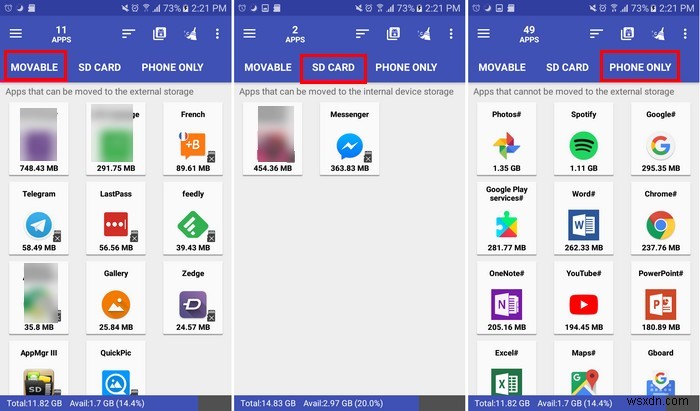
Movable 탭에는 SD 카드로 전송할 수 있는 모든 앱 목록이 표시됩니다. 앱 오른쪽에 SD 카드 아이콘이 표시되면 앱을 이동할 준비가 된 것입니다. 아이콘이 표시되지 않으면 앱이 이미 전송되었음을 의미합니다.
앱을 탭하면 선택할 수 있는 다양한 옵션이 표시됩니다. 첫 번째는 "앱 이동" 옵션입니다. 그것을 탭하고 앱도 탭하십시오. 그런 다음 이전에 언급한 단계를 반복해야 하는 기기 설정으로 이동합니다.

결론
휴대 전화에 충분한 저장 공간을 확보하는 것은 항상 문제가 될 것입니다. 저장 공간이 한도에 도달하지 않도록 하는 한 가지 방법은 최대한 많은 앱을 SD 카드에 보내는 것입니다. 어떤 앱을 이전하시겠습니까?
